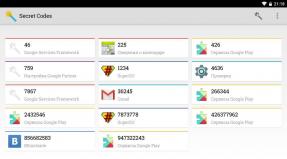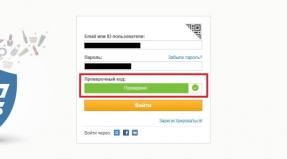Cara terbaik untuk mengubah foto sampul Anda di Facebook. Sampul grup di Facebook - cara membuatnya, dimensi dan contoh Tombol untuk menambahkan sampul ke Facebook tidak berfungsi
Hari ini ada lima permintaan pertemanan di halaman Facebook pribadi saya yang menunggu konfirmasi. Saya telah menemui mereka selama beberapa hari, namun belum mengambil tindakan apa pun. Menurut Anda mengapa? Mengapa saya tidak ingin membuka profil orang-orang ini untuk mendapatkan informasi tentang mereka? Saya rasa Anda dapat menebaknya - orang-orang ini tidak memiliki foto profil! Katakan padaku, bagaimana kamu bisa berteman dengan makhluk tak berwajah? Jejaring sosial terutama ditujukan untuk komunikasi.
Foto profil
Ini pasti foto pribadi Anda. Lebih disukai kualitas yang baik. Tidak perlu memperkenalkan diri Anda secara lengkap; orang ingin melihat fitur wajah dan mata Anda, jadi gambar sepanjang dada Anda sudah cukup. Biarkan foto Anda menyampaikan suasana hati Anda - kegembiraan, kepositifan, niat baik. Siapkan foto ini terlebih dahulu; foto ini harus berbentuk persegi. Anda dapat membentuk foto (atau memotong bagian foto yang diperlukan) dengan membuka foto yang Anda perlukan menggunakan aplikasi Microsoft Office Picture Manager. Ingat lokasi foto di komputer Anda.
Mengunggah foto profil
Buka profil pribadi Anda. Pindahkan kursor ke tempat foto profil, di pojok kiri bawah terdapat kamera, akan langsung muncul tawaran untuk mendownload dan memperbarui foto, klik. Sebuah jendela muncul meminta Anda untuk mengunggah foto. Selain itu, jika Anda sudah mengunggah foto ke halaman Anda, Anda dapat memilih foto yang sesuai. Jika tidak, klik “unggah foto”, pergi ke tempat Anda menyimpan foto yang sudah disiapkan, pilih, klik “buka”. Jendela baru akan muncul dengan foto yang dimuat dan informasi tentang ukuran dan kualitas foto, kemampuan untuk memindahkannya untuk memilih sudut yang diperlukan. Ikuti petunjuknya dan jangan lupa simpan gambarnya.
Sampul profil
Ini adalah lokasi teratas profil pribadi Anda di akun Anda, mis. ini adalah awal dari kronikmu. Fotomu ada di sampulnya. Di sinilah orang-orang mulai mengenal Anda. Oleh karena itu, gambar yang disajikan pada sampul Anda dapat mengekspresikan gairah, suasana hati, emosi Anda. Tidak perlu mengiklankan perusahaan Anda di sampul depan - halaman Anda harus mewakili, pertama-tama, Anda sebagai pribadi. Orang-orang akan mengenal Anda dan berkomunikasi dengan Anda. Misalnya, lihat sampul profil orang yang Anda kenal dan percayai; pikirkan kesan pertama apa yang ingin Anda berikan pada orang lain.
Anda dapat memilih foto sampul dari Anda arsip pribadi, jika berisi subjek menarik dan berkualitas tinggi yang Anda sukai - alam, tumbuhan, gambar... Omong-omong, Anda juga bisa hadir di foto-foto ini. Bentuk foto harus persegi panjang, berukuran sekitar 851*315 piksel (omong-omong, persyaratan ukuran foto dapat berubah) - ini akan membantu Anda lagi aplikasi Microsoft Manajer Gambar Kantor. Ingat tempat Anda menyimpan foto.
Mengunggah foto sampul
Gerakkan kursormu ke pojok kiri atas area sampul (ada juga gambar kamera di sana). Muncul pesan Upload-update foto sampul, klik. Di menu tarik-turun, pilih "pilih dari foto saya" - jika Anda sudah memiliki foto unggahan yang sesuai. Namun kemungkinan besar Anda harus memilih “unggah foto”, klik, buka lokasi foto yang Anda siapkan, pilih (klik, lalu klik tombol “buka”). Foto dimuat dan muncul perintah untuk menyeret foto, memindahkannya untuk mendapatkan bagian foto yang diperlukan. Jangan lupa klik “simpan perubahan” di kanan bawah di bawah halaman sampul. Siap!
Lihat bagaimana foto dan sampul Anda bekerja sama. Apakah kamu menyukainya? Jika ada yang salah, Anda dapat menggunakan algoritma yang sama untuk mengubah gambar yang tidak sesuai dengan Anda. Omong-omong, sampulnya bisa dipilih dari arsip gambar yang ada di browser apa pun. Atau Anda dapat menggunakan situs khusus untuk membuat sampul. Gunakan bilah pencarian di browser yang Anda gunakan untuk menulis pertanyaan “cara mengunggah foto sampul ke Facebook”; Dari opsi yang ditawarkan, Anda dapat memilih salah satu yang paling optimal untuk Anda.
Di mana saya dapat menemukan gambarnya?
Menggunakan Mesin pencari Google gambar. Di bilah pencarian, masukkan kata-kata yang menjadi ciri gambar yang Anda butuhkan (misalnya, alam musim dingin). Akan ada banyak gambar tentang topik ini. Di bawah bilah pencarian, sederet alat muncul, di dalamnya pilih "alat pencarian". Jelajahi tombol-tombol yang muncul, dengan bantuannya Anda dapat menemukan gambar dengan ukuran yang diinginkan dan menyesuaikan warnanya. Berikan perhatian khusus pada “hak penggunaan”, gunakan “dengan lisensi apa pun”.
Jika Anda telah memutuskan sebuah gambar, klik kanan padanya dan pilih "simpan gambar sebagai", beri nama dan pilih lokasi di komputer Anda di mana Anda ingin menyimpannya. Sekarang Anda dapat menggunakannya untuk mengunggah ke album Anda di jejaring sosial atau untuk sampul profil Anda (jangan lupa sesuaikan formulir jika perlu).
Ubah gambar sampul seiring perubahan sikap dan suasana hati Anda - biarkan orang lain melihat perubahan dalam diri Anda. Bagaimanapun, pada awalnya foto profil dan sampul Andalah yang akan menciptakan citra merek masa depan Anda. Akan seperti apa bagi Anda? Ingatkah Anda bahwa “Anda tidak dapat membuat kesan pertama dua kali”?
Pengguna mungkin mengalami sejumlah besar kesulitan. Bagaimanapun, antarmuka jaringan sosial yah, itu tidak bisa disebut intuitif, beberapa fungsi sangat sulit ditemukan. Misalnya, hal ini tidak jelas bagi semua orang cara mengganti foto di facebook. Jika ini berlaku untuk Anda, pastikan untuk membaca materi ini!
Pengguna memiliki hak untuk secara mandiri memilih avatar untuk halamannya (gambar mini), serta seluruh sampul (sudah lebih besar). Operasi ini tersedia untuk keduanya perangkat seluler, dan untuk situs web sosial. jaringan. Mari kita lihat secara detail.
Opsi 1: Avatar profil pribadi
Dalam kasus situs web sosial. pengoperasian jaringan cukup sederhana. Anda perlu membuka halaman pribadi Anda, lalu arahkan mouse Anda ke atas "persegi" dengan avatar dan klik opsi yang muncul. Sekarang tinggal pilih gambar dari album atau unggah gambar baru dari komputer atau laptop Anda.
Dan jika Anda berencana mengubah foto halaman Facebook di ponsel Anda, gunakan petunjuk berikut:

Opsi 2: Sampul halaman pribadi
Petunjuk untuk situs web Facebook:

Dan di aplikasi FB tindakan ini dilakukan seperti ini.
Menurut statistik Facebook, postingan dengan gambar diposkan ulang 2 kali lebih sering daripada teks tanpa gambar. Kira-kira gambaran yang sama diamati di jejaring sosial lainnya. Jadi untuk mempromosikan suatu perusahaan, Anda tidak hanya harus menulis postingan yang menarik, tetapi juga menyiapkan konten visual. Dan di sini, seorang spesialis SMM pemula menghadapi banyak kendala. Facebook, VKontakte, Instagram punya konsep tersendiri tentang gambar yang tepat. Ada baiknya jika orang spesial melakukan semua ini. Bagaimana jika hal ini tidak memungkinkan?
Bagi yang tidak ingin repot dan mengambil gambar secara terpisah, kami menemukannya melalui trial and error ukuran optimal gambar yang akan ditampilkan dengan benar di jejaring sosial mana pun: foto horizontal 1024x512 piksel, foto vertikal 800x1200 piksel. Namun agar konten visual dapat masuk dengan sempurna ke dalam feed, ada baiknya tetap mempertimbangkan fitur dari masing-masing platform.
Ukuran foto tergantung di mana tepatnya Anda ingin meletakkannya. Parameter gambar untuk sampul dan postingan berbeda secara signifikan. Jika Anda mengambil foto yang terlalu kecil, Facebook akan “meregangkannya” dan gambar menjadi buram. FB hanya akan memotong foto yang terlalu besar, dan hasilnya mungkin tidak terlalu bagus.
Anda juga dapat menggunakan gambar berukuran 820x315 sebagai foto sampul Facebook Anda.
Gambar sampul
Anda dapat memasang gambar atau video di sampul halaman Facebook Anda. Mari kita lihat gambarnya terlebih dahulu.
Jika gambar melebihi 851x315 piksel, maka Facebook akan meminta Anda memilih area yang ingin Anda tampilkan. Jika Anda dapat mengorbankan sebagian foto, maka semuanya baik-baik saja. Seperti inilah tampilan foto penuh 4000x3000 piksel:
Dan inilah cara Facebook memotong foto ini untuk sampul:
Untuk menambah atau mengubah foto sampul, Anda perlu membuka halaman tersebut, klik “ganti sampul” di sebelah kiri sudut atas, unggah foto atau pilih dari yang sudah diunggah, simpan.
Inilah yang terjadi jika foto sampul Anda tidak pas:
Alih-alih gambar, Anda bisa meletakkan video di sampulnya. Algoritma penempatannya sama dengan gambar biasa. Resolusi video yang ideal adalah 820x456 piksel. Bagaimanapun, video sampul harus memiliki resolusi minimal 820x312 dan berdurasi dari 20 detik hingga 1,5 menit.
Foto profil halaman
Untuk foto profil, Anda memerlukan gambar persegi berukuran 180x180 piksel. Saat ditempatkan, FB-nya sedikit mengecil - di halaman perusahaan menjadi berukuran 170x170 piksel, di halaman pribadi - 160x160.
Gambar untuk posting
Facebook secara otomatis memperkecil gambar untuk postingan, dengan tetap menjaga proporsi gambar. Lebar gambar FB horizontal adalah 470 piksel. Ukuran asli foto ini adalah 960x678 piksel; di feed ditampilkan sebagai 470x332 piksel.
Halaman komersial berusaha untuk tidak menggunakan gambar dan foto vertikal. Namun jika diinginkan, bisa juga ditempatkan. Facebook akan mengecilkan foto tersebut menjadi 394 piksel, mempertahankan proporsinya. Ukuran foto asli 585x700 piksel.
Gambar untuk tautan eksternal
Jika gambarnya lebih kecil maka akan tampak berbentuk persegi dengan teks di sebelah kanannya.
Meskipun Facebook mengompresi gambar, disarankan untuk artikel yang direncanakan untuk dibagikan di jejaring sosial, gambar harus disetel ke ukuran 1200x630 piksel agar dapat ditampilkan dengan baik di layar resolusi tinggi.
VKontakte
Untuk VK, ukuran gambar juga penting. Gambar yang terlalu kecil akan “melar” dan menjadi buram, sedangkan gambar yang terlalu besar akan terkompresi sehingga kualitasnya menurun atau bahkan terpotong di tempat yang salah. Saat ini, desain halaman di VKontakte semakin mengingatkan pada Facebook, namun ada sedikit nuansa pada ukuran fotonya. Selain itu, untuk menjaga kualitas foto, foto perlu diseret dari folder di komputer, dan tidak diunduh dengan membuka file.
Gambar sampul
Di VKontakte, seperti di Facebook, sampul memerlukan gambar horizontal, lebar, dan rendah. Jika Anda mengunduh yang standar, VK akan menawarkan untuk memotongnya, yang tidak selalu terlihat bagus. Untuk menambahkan sampul, Anda perlu membuka “tindakan” - manajemen komunitas di halaman grup atau komunitas dan mengunggah foto.
Foto profil halaman
Prinsipnya, Anda bisa mengunggah gambar berukuran besar hingga 7 ribu piksel, yang utama adalah rasio aspek fotonya sesuai dengan proporsi 2 banding 5. Namun jika Anda memiliki sampul, maka semua itu tidak penting sama sekali, thumbnail akan tetap ditampilkan dalam bentuk lingkaran dengan diameter 200 piksel dan dapat diedit.
Gambar untuk posting
Setelah perubahan desain, lebar feed berita di VK menjadi tetap, jadi agar gambar dapat masuk dengan baik ke dalam feed, lebarnya harus 510 piksel. Tingginya bisa berapa saja, namun lebih baik menggunakan foto persegi (510x510) atau horizontal (tinggi kurang dari 510 piksel).
Gambar untuk tautan eksternal
Seperti di Facebook, ketika gambar dibagikan, gambar tersebut secara otomatis dimuat ke dalam postingan dari metadata dan disesuaikan dengan ukuran 537x240. Jika gambarnya vertikal atau persegi, jejaring sosial akan memotongnya.
Foto produk
Karena VK aktif digunakan sebagai platform untuk mempromosikan berbagai jenis toko online, maka ada baiknya memperhatikan foto-foto barang yang diposting. Ukuran foto minimal 400x400 piksel, lebar atau tinggi maksimal 7 ribu piksel. Namun para ahli VK merekomendasikan untuk tetap menggunakan ukuran 1000x1000 piksel. Anda dapat mengunggah 4 foto untuk satu produk; untuk melakukannya, Anda perlu masuk ke menu “Produk” (1), lalu “Produk saya” (2) dan klik tombol “Tambah produk”.
Berikut tampilannya di halaman grup:
Dan jejaring sosial lainnya
Kami telah mengumpulkan untuk Anda dalam satu tabel ukuran gambar optimal untuk jejaring sosial paling populer di Rusia.
Alat untuk bekerja dengan gambar
Sama sekali tidak perlu menyewa seorang desainer untuk mengambil foto untuk semua jejaring sosial tempat perusahaan tersebut dipromosikan. Siapa pun tanpa pengetahuan khusus dapat menyesuaikan foto atau gambar dengan ukuran yang diinginkan.
www.canva.com/ru_ru/
Situs yang awalnya berbahasa Inggris sekarang memungkinkan Anda bekerja dengan antarmuka Rusia. Untuk memulainya Anda perlu mendaftar, bisa melalui Facebook atau Google+. Menunya mencakup grafik untuk jejaring sosial.
Saat mengunduh, layanan ini menawarkan Anda untuk menonton video pendek tentang bagaimana Anda dapat mulai bekerja dengan gambar. Anda dapat bekerja dengan gratis template yang sudah jadi dan gambar, serta unggah milik Anda sendiri, tambahkan latar belakang dan teks. Untuk mengunggah gambar dan foto Anda sendiri, Anda perlu membuka tab “Saya”. Setelah pengeditan selesai, Anda perlu menyimpan tata letak dengan mengklik tombol “unduh”.
http://optimizilla.com/ru/
Layanan untuk optimasi gambar. Foto diunggah langsung ke halaman rumah.
Gambar seperti apa yang Anda posting di halaman media sosial perusahaan Anda? Bagikan di komentar.
Sudah lama lho, memposting postingan, menyukai publikasi, menulis pesan di messenger dan masih banyak lagi. Namun ada kalanya Anda ingin sedikit meningkatkan profil Anda. Sekarang kita akan membahas tentang cara mengubah beberapa pengaturan di FB.
Cara mengganti nama Anda di Facebook
Facebook memungkinkan Anda mengubah nama depan dan belakang Anda setelah pendaftaran. Mungkin Anda memutuskan untuk menulis nama Anda dalam bahasa lain atau menggunakan nama gadis Anda daripada nama belakang suami Anda. Atau Anda membuat kesalahan ejaan saat mendaftar.
Harap dicatat bahwa Facebook mengharuskan Anda untuk menulis nama depan dan belakang Anda persis seperti yang tertera di dokumen Anda (paspor, akta kelahiran, SIM, dll.). Pada saat yang sama, Anda memiliki kesempatan untuk menentukan nama tambahan - Anda sudah dapat menulis alias di bidang yang sesuai.
Jika Anda mengubah nama depan atau belakang, Anda tidak akan dapat mengeditnya selama dua bulan ke depan. Oleh karena itu, periksalah ejaan Anda dengan cermat. Segala sesuatu di sini lebih ketat daripada di kantor catatan sipil.
Sekarang langkah demi langkah tentang cara mengubah nama Anda di Facebook. Untuk melakukan ini, buka bagian "Pengaturan" (di sudut kanan atas, klik panah bawah dan pilih baris "Pengaturan" dari daftar yang terbuka). Kemudian pilih tab “Umum” di sebelah kiri. Ini akan membawa Anda ke halaman di mana Anda dapat mengedit nama Anda dan “nama pengguna Facebook” (ditampilkan di bilah browser saat Anda membuka profil Anda). Klik “Edit”, lalu tulis nama depan dan belakang Anda dan klik “Periksa perubahan”.
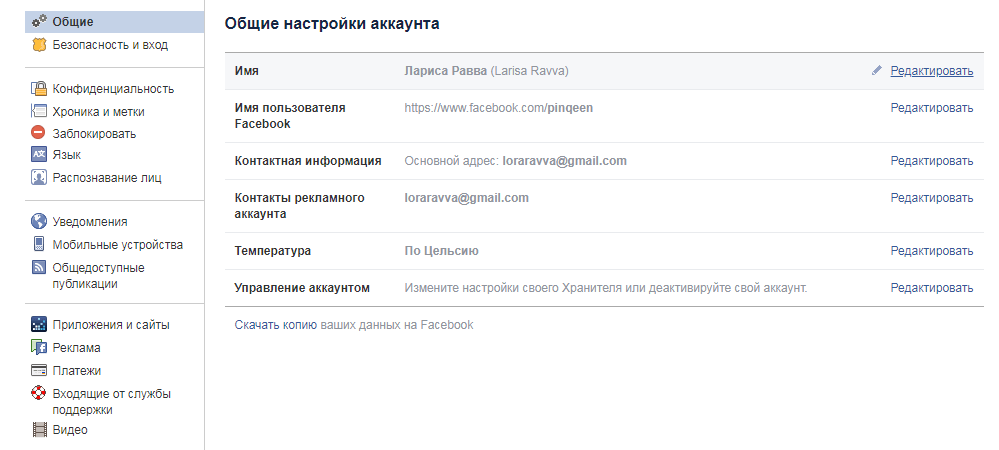
Cara mengubah kata sandi Anda di Facebook
Para ahli menyarankan untuk mengubah kata sandi akun email Anda secara berkala. kotak surat dan halaman jejaring sosial. Dan Facebook tidak terkecuali dalam hal ini.
Jadi, untuk mengubah kata sandi Anda, Anda perlu pergi ke bagian “Pengaturan”. Seperti yang Anda ingat, Anda bisa sampai di sana dengan mengklik daftar drop-down di baris teratas lokasi. Setelah itu, di sebelah kiri, pilih bagian “Keamanan dan Login”. Kami mencari blok "Login", di mana ada baris "Ubah kata sandi". Di seberang kata-kata ini, klik tombol “Edit”.

Di bidang yang terbuka, masukkan Kata Sandi Lama dan dua kali - baru. Kemudian klik tombol “Simpan perubahan”.
Dan beberapa tips lagi untuk memilih kata sandi baru:
- kata sandi harus unik - jangan gunakan kata sandi yang sama untuk situs yang berbeda;
- menggunakan huruf kapital dan huruf kecil, dan angka;
- ubah kata sandi Anda secara berkala (pastikan untuk mengubah kata sandi Anda jika profil Anda telah diretas atau setidaknya Anda memiliki kecurigaan mengenai hal ini).
Cara menyembunyikan teman di Facebook
Anda tidak pernah tahu dengan siapa Anda berteman atau menentang. Terkadang Anda perlu menyembunyikan teman Anda di Facebook. Untuk melakukan ini, Anda perlu pergi ke bagian “Pengaturan” dan pilih tab “Privasi”.

Di sinilah Anda dapat mengonfigurasi akses orang lain ke informasi di halaman Anda. Misalnya, siapa yang dapat melihat postingan Anda atau informasi kontak. Dan di sinilah Anda dapat menentukan siapa yang akan melihat daftar teman Anda. Secara total, Facebook menawarkan tiga opsi:
- Daftar tersebut akan tersedia untuk semua pengguna jejaring sosial. Artinya, siapa pun yang mengunjungi halaman Anda akan dapat melihat daftar teman Anda.
- Informasi tentang dengan siapa Anda berteman hanya dapat dilihat oleh orang yang Anda tambahkan sebagai teman. Meskipun demikian, teman dari teman Anda dapat menemukan Anda.
- Daftar teman hanya dapat dilihat oleh Anda. Artinya, Anda menyembunyikan teman dari semua pengguna lain. Namun, Anda akan tetap muncul di daftar teman Anda kecuali mereka telah menyetel pengaturan privasi serupa.
Cara menghapus foto di Facebook
Yang tidak memposting apapun tidak salah. Jika Anda memutuskan untuk menghapus foto dari kronik Anda karena mencemarkan nama baik atau karena alasan lain, lakukan hal berikut.

Dalam hal ini, tidak hanya fotonya yang dihapus, tetapi seluruh postingan yang berisi gambar tersebut. Jika Anda ingin meninggalkan teks tetapi menghapus atau mengubah foto, maka langkahnya akan berbeda.
- Temukan di timeline Anda publikasi yang diinginkan dan di pojok kanan atas klik titik tiga.
- Dalam daftar yang terbuka, pilih baris “Edit publikasi”.
- Tempatkan kursor di atas gambar. Tanda silang akan muncul di pojok kanan atas foto.
- Klik pada tanda silang yang muncul. Ini akan menghapus gambar.
- Klik tombol "Simpan".

Seperti yang Anda lihat, tidak ada yang sulit dalam menghapus foto di Facebook. Tentu saja, ini hanya berlaku untuk gambar dan foto yang Anda posting sendiri. Anda tidak dapat menghapus foto yang diposting oleh orang lain.
Cara mengganti foto sampul di Facebook
Mendesain halaman Facebook adalah pekerjaan setiap pengguna individu. Anda memilih foto profil mana yang akan diposting dan sampul mana yang akan dipakai. Sebagai sampul Facebook, Anda dapat menggunakan gambar yang ditawarkan oleh jejaring sosial atau memilih foto lainnya. Satu-satunya persyaratan yang kini diajukan Facebook untuk sampulnya adalah lebar gambar minimal harus 720 piksel. Dalam semua hal lainnya, pilihan ada di tangan Anda.
Untuk mengubah foto sampul, Anda perlu membuka halaman Anda dan mengklik ikon kamera di sudut kiri atas (Perbarui foto sampul).

Setelah ini Anda dapat:
Dalam kasus pertama, profil Anda diblokir, nama dan foto Anda dihapus dari publikasi Anda. Namun Anda dapat memulihkan akun Anda kapan saja.
Dalam kasus kedua, yang biasanya terjadi jika pengguna meninggal (setelah sistem diberitahu bahwa akunnya menjadi “berkesan”), informasi yang terkandung dalam profil akan dihapus sepenuhnya dalam waktu tiga bulan. Dan tidak mungkin lagi memulihkan data. Anda dapat membaca lebih lanjut tentang ini
Mengubah Sampul Facebook, Twitter atau jejaring sosial lainnya tidak lagi mengejutkan siapa pun. Namun, patut dicatat bahwa pengembang Facebook-lah yang pertama kali memperkenalkan fitur ini. Tak heran jika jejaring sosial nomor 1 di dunia ini begitu populer! Terlepas dari kenyataan bahwa sampul sudah familiar bagi banyak pengguna, beberapa orang bingung dengan pengaturannya. Salah satu alasannya mungkin karena antarmuka jejaring sosial asing, yang tidak biasa bagi pengguna domestik. Ketidaklogisannya sangat melegenda. Anda harus mencari di Internet untuk mendapatkan petunjuk tentang caranya ! Namun untuk beberapa alasan, hal ini tidak membuat jaringan tersebut menjadi kurang populer.
Jadi, mengapa Anda perlu mengganti sampul Facebook Anda? Ya, untuk alasan yang sama Anda perlu mengubah avatar atau wallpaper desktop Anda! Selain itu, ini cara yang bagus untuk melatih kecerdasan Anda. Latihan menunjukkan bahwa sedikit imajinasi memungkinkan Anda bersenang-senang dengan mengganti sampul dan menghibur teman-teman Anda. Masyarakat menyukai humor, sehingga sampul Facebook yang kreatif dapat meningkatkan loyalitas pemirsa. Tentu, akan memberikan efek yang jauh lebih besar, namun Anda tidak boleh mengabaikan desainnya.
Apa yang harus menjadi latar belakang profil untuk FB? Jejaring sosial tidak menerapkan pembatasan ketat terhadap konten. Namun masuk akal untuk berasumsi bahwa konten yang mengejutkan, foto eksplisit, dan materi yang menyinggung tidak akan dipublikasikan dalam waktu lama. Jika pengguna lain mengeluh gambar latar belakang akun Anda, moderator dapat menghapusnya. Jangan menggunakan metode yang meragukan untuk menarik perhatian. Cepat untuk tujuan ini akan jauh lebih cocok.
Cara mengganti foto sampul di Facebook
Meskipun antarmuka situsnya canggih, terlepas dari kenyataan itu ganti sampul di Facebook, ini tidak akan memakan banyak waktu. Sebelum Anda masuk ke pengaturan dan mengubah (atau bahkan menginstal untuk pertama kali) gambar latar belakang di akun Anda, Anda harus mengubahnya terlebih dahulu ke dalam bentuk yang benar. Ukuran sampul harus lebar 815 piksel dan tinggi 315 piksel. Perlu dicatat bahwa jika Anda mengunggah gambar dengan lebar lebih kecil, maka secara otomatis akan bertambah ke lebar yang ditentukan di atas, dan tinggi gambar juga akan bertambah secara proporsional.
Jika Anda memilikinya editor grafis, Anda dapat memotong gambar atau foto favorit sesuai keinginan Anda. Jika Photoshop atau setidaknya Paint bukan yang terbaik untuk Anda teman terbaik, Anda dapat mengunggah seluruh foto. Jadi, untuk mengubah gambar latar belakang di bagian atas profil Facebook Anda, Anda perlu melakukan hal berikut:
- Masukkan login dan kata sandi Anda di halaman utama jejaring sosial untuk mendapatkan akses penuh ke pengaturan akun Anda.
- Temukan di pojok kiri atas, di bawah logo Facebook, ikon kamera kecil tembus pandang. Saat Anda mengarahkan kursor ke atasnya, frasa “Perbarui foto sampul” akan muncul. Inilah yang perlu Anda klik.
- Di menu tarik-turun dari beberapa item, pilih opsi yang paling sesuai untuk Anda. Anda dapat mengunggah foto dari komputer Anda atau dari foto yang diunggah sebelumnya.
- Setelah gambar muncul, Anda akan diminta untuk menggerakkannya dengan mouse ke posisi sehingga fragmen yang Anda perlukan terlihat (asalkan tinggi foto lebih dari 315 piksel).
- Ketika Anda benar-benar puas dengan sampul baru Anda, klik tombol “Simpan Perubahan”. Letaknya di pojok kanan bawah gambar.

Sampul akan ditampilkan kepada setiap pengunjung halaman Anda. Sekaranglah waktunya untuk sibuk . Sebuah pesan akan muncul di feed berita teman Anda yang menunjukkan bahwa Anda telah mengubah sampul profil Anda menjadi gambar terlampir.
Sampul cantik untuk Facebook
Apakah Anda kesulitan menentukan pilihan? sampul yang indah untuk Facebook Apakah sulit menemukannya? Kami menawarkan beberapa contoh sampul menarik dari orang-orang kreatif yang berpikir out of the box. Ambil inspirasi dari mereka yang pernah terhibur, terkejut atau senang dengan sampul profil Facebook mereka.